## 一、前言
上一篇文章写道直接将视频流保存裸流到
文件,尽管裸流文件有一定的好处,但是 毕竟大部分用户需要的不是裸流而是MP4视频文件,所以需要将视频流保存成MP4文件,毕竟电脑上的播放器包括默认的播放器,可以直接播放MP4文件,而未必能播放裸流文件,裸流文件需要安装K-Lite解码器才行,关于ffmpeg解码保存成MP4文件,有两种处理方式,一种是先保存成裸流,然后开个后台线程,当裸流文件保存完成以后,自动触发H264转MP4的命令执行,也可以很快的完成转换,另外一种方法就是直接解码的时候保存成MP4文件,两种方法都可以,一般建议后者。
保存成MP4文件流程:
1. 调用avformat_alloc_output_context2开辟一个格式上下文AVFormatContext用来处理视频流输出。
2. 调用avformat_new_stream开辟一个视频流AVStream用来输出MP4文件。
3. 重新设置输出视频流的各种参数。
4. 调用avio_open打开输出文件。
5. 调用avformat_write_header写入头部标识。
6. 循环解码后调用av_write_frame写入
数据到文件。
7. 结束后调用av_write_trailer写入结束标识。
8. 关闭解码输出,关闭文件,释放资源,
## 二、功能特点
1. 多线程实时播放视频流+本地视频+USB摄像头等。
2. 支持windows+linux+mac,支持ffmpeg3和ffmpeg4,支持32位和64位。
3. 多线程
显示图像,不卡主
界面。
4. 自动重连网络摄像头。
5. 可设置边框大小即偏移量和边框颜色。
6. 可设置是否绘制OSD标签即标签文本或
图片和标签位置。
7. 可设置两种OSD位置和风格。
8. 可设置是否保存到文件以及文件名。
9. 可直接拖曳文件到ffmpegwidget控件播放。
10. 支持h265视频流+rtmp等常见视频流。
11. 可暂停播放和继续播放。
12. 支持存储单个视频文件和定时存储视频文件。
13. 自定义顶部悬浮条,发送单击信号通知,可设置是否启用。
14. 可设置画面拉伸填充或者等比例填充。
15. 可设置解码是速度优先、质量优先、均衡处理。
16. 可对视频进行截图(原始图片)和截屏。
17. 录像文件存储支持裸流和MP4文件。
18. 支持qsv、dxva2、d3d11va等硬解码。
19. 支持opengl绘制视频数据,极低CPU占用。
20. 支持嵌入式linux,交叉
编译即可。
## 三、效果图
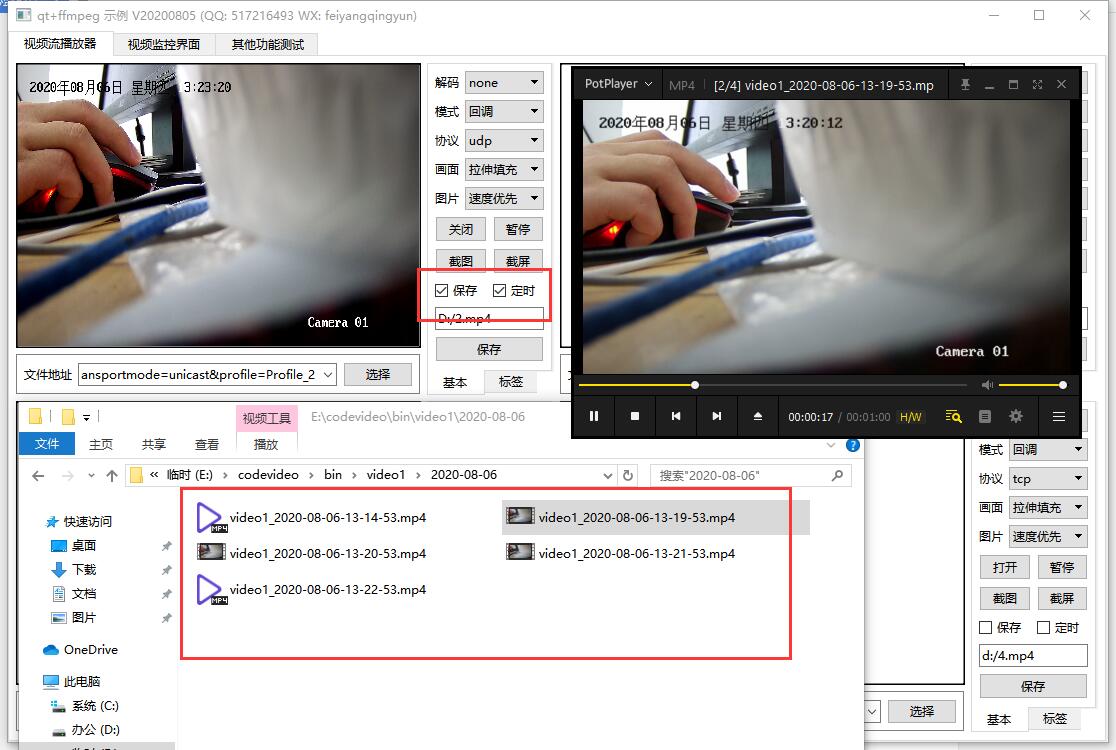
## 四、相关站点
1. 国内站点:[
https://gitee.com/feiyangqingyun/QWidgetDemo](https://gitee.com/feiyangqingyun/QWidgetDemo)
2. 国际站点:[
https://github.com/feiyangqingyun/QWidgetDemo](https://github.com/feiyangqingyun/QWidgetDemo)
3. 个人主页:[
https://blog.csdn.net/feiyangqingyun](https://blog.csdn.net/feiyangqingyun)
4. 知乎主页:[
https://www.zhihu.com/people/feiyangqingyun/](https://www.zhihu.com/people/feiyangqingyun/)
5. 体验地址:[
https://blog.csdn.net/feiyangqingyun/article/details/97565652](https://blog.csdn.net/feiyangqingyun/article/details/97565652)
## 五、核心代码
```c++
void FFmpegThread::saveVideoMp4(const
QString &fileName)
{
QMutexLocker locker(&mutex);
closeVideo();
if (videoStreamIndex < 0 || !isRtsp) {
return;
}
//转换文件字符串
const char *filename = fileName.toStdString().data();
//开辟一个格式上下文用来处理视频流输出
avformat_alloc_output_context2(&formatOut, NULL, NULL, filename);
//开辟一个视频流用来输出MP4文件
AVStream *streamOut = avformat_new_stream(formatOut, NULL);
AVStream *streamIn = formatCtx->streams[videoStreamIndex];
//重新设置输出视频流的各种参数
AVCodecContext *codec = streamOut->codec;
codec->bit_rate = 400000;
codec->codec_id = streamIn->codec->codec_id;
codec->codec_type = streamIn->codec->codec_type;
codec->time_base.num = streamIn->time_base.num;
codec->time_base.den = streamIn->time_base.den;
codec->width = streamIn->codec->width;
codec->height = streamIn->codec->height;
codec->pix_fmt = streamIn->codec->pix_fmt;
codec->flags = streamIn->codec->flags;
codec->flags |= AV_CODEC_FLAG_GLOBAL_HEADER;
codec->me_range = streamIn->codec->me_range;
codec->max_qdiff = streamIn->codec->max_qdiff;
codec->qmin = streamIn->codec->qmin;
codec->qmax = streamIn->codec->qmax;
codec->qcompress = streamIn->codec->qcompress;
//打开输出文件并写入头部标识
if (avio_open(&formatOut->pb, filename, AVIO_FLAG_WRITE) >= 0) {
if (avformat_write_header(formatOut, NULL) >= 0) {
initSaveOk = true;
}
}
}
void FFmpegThread::closeVideo()
{
if (!saveFile) {
return;
}
if (saveMp4) {
if (formatOut != NULL) {
//写入结束标识
av_write_trailer(formatOut);
avcodec_close(formatOut->streams[0]->codec);
av_freep(&formatOut->streams[0]->codec);
av_freep(&formatOut->streams[0]);
avio_close(formatOut->pb);
av_free(formatOut);
initSaveOk = false;
formatOut = NULL;
}
} else {
if (fileVideo.isOpen()) {
fileVideo.close();
}
if (fileAudio.isOpen()) {
fileAudio.close();
}
}
}
//解码后的数据直接写入文件即可
av_write_frame(formatOut, videoPacket);
```